1、准备一张数据完整的工作表。
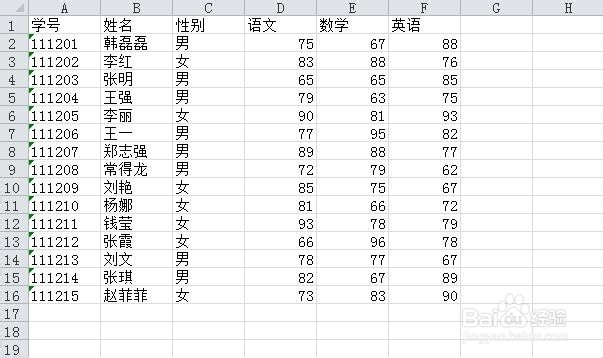
2、用鼠标单击工作表的任一有数据的单元格,也就是活动单元格在有效数据内。
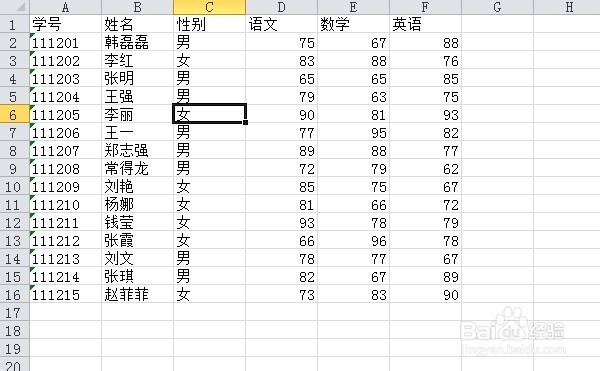
3、在“功能区”选择“数据”选项卡,在“数据”选项卡里,单击“排序”。

4、这时会弹出一个排序选项卡。
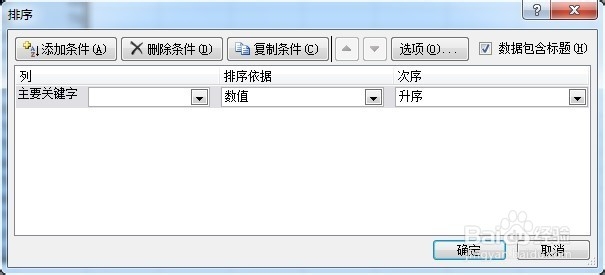
5、选择“主要关键字”,也就是分类的关键字,这里我选择“性别”。
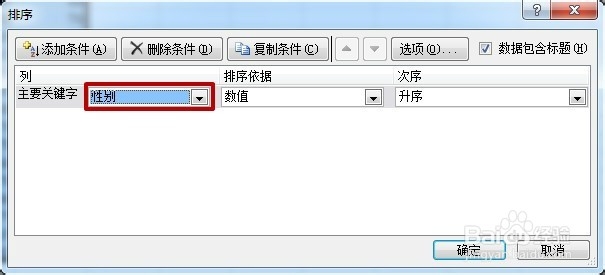
6、这是可以看到,工作表里的数据按照性别分类了。
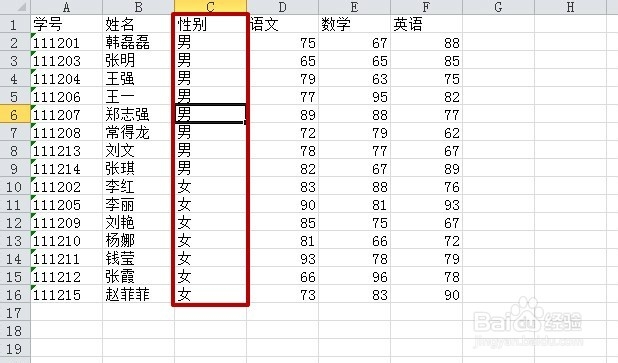
7、然后在“功能区”的“数据”选项卡里,单击“分类汇总”。

8、这时会弹出分类汇总选项卡。
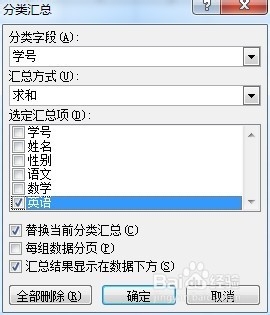
9、这里的“分类字段”设醅呓择锗置为“性别”,与上面保持一致。然后选择“汇总方式”,这里我选择“最大值”。下面选择“选定汇总项”,这里我选择“语文”,“数学”,“英语”三项。
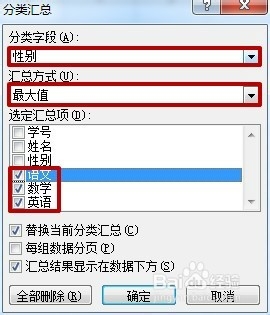
10、然后单击“确定”,工作表就按照要求分类汇总好了。

